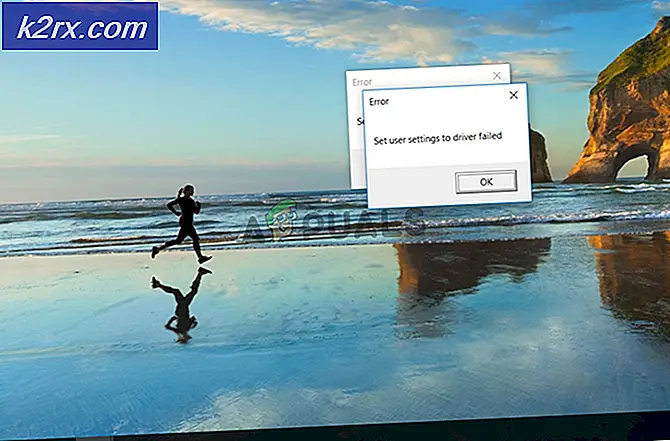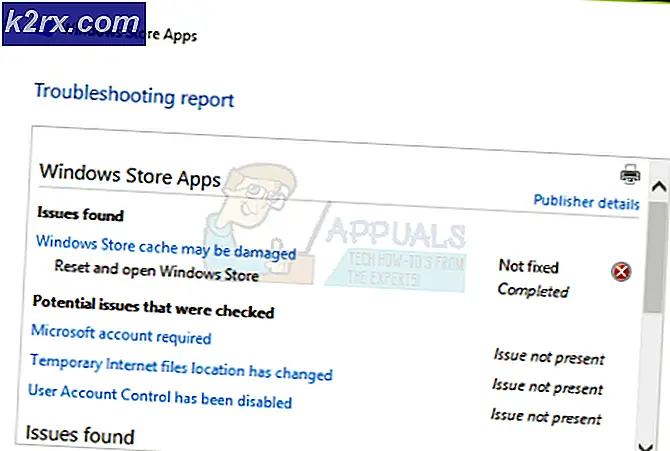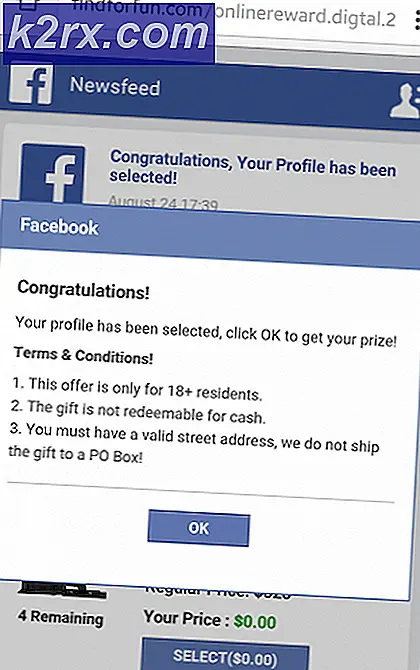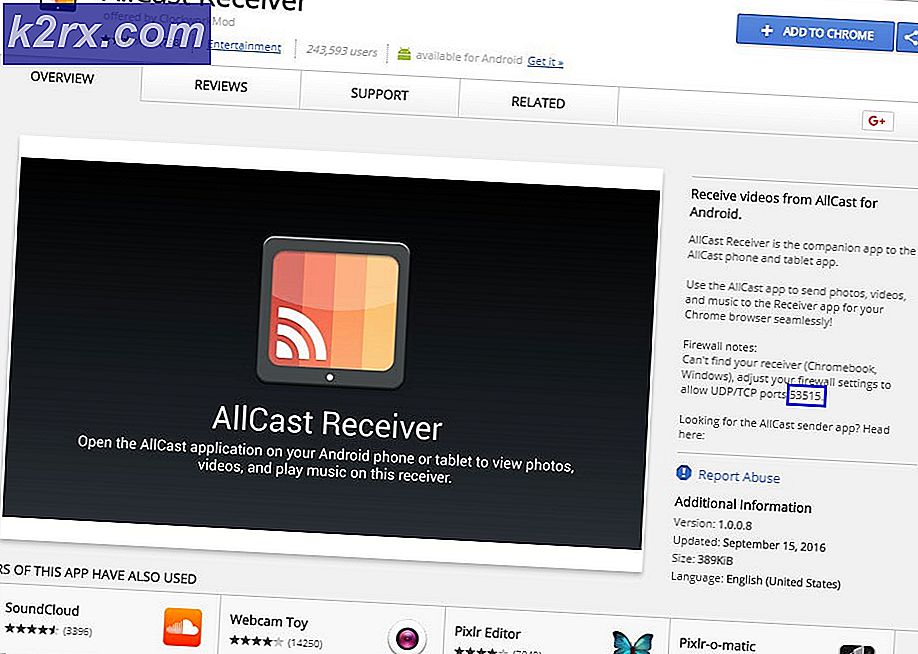Oplossing: Windows is nog bezig met het instellen van de klassenconfiguratie voor dit apparaat
De 'Windows is nog bezig met het instellen van de klassenconfiguratie voor dit apparaat. Het is bekend dat de fout (Code 56) optreedt wanneer uw netwerkadapter een conflict heeft met de externe VPN die op uw systeem is geïnstalleerd. Er zijn rapporten ingediend door gebruikers waarin staat dat gebruikers alle netwerkverbindingen hebben verloren na het updaten naar Windows-versie 1709, terwijl dit in sommige gevallen gebeurde na het updaten naar versie 1803. Van versie 1803 is bekend dat het bepaalde netwerkproblemen veroorzaakt, maar de problemen zijn eenvoudige oplossingen.
Nadat u alle netwerkverbindingen hebt verbroken en u Apparaatbeheer opent om de stuurprogramma's van uw netwerkadapter te controleren, krijgt u de genoemde fout te zien in het venster Eigenschappen van het stuurprogramma. U kunt dit probleem oplossen door de onderstaande oplossingen te implementeren.
De oorzaak is dat ‘Windows nog steeds de klassenconfiguratie voor dit apparaat instelt. (Code 56) ’Fout op Windows 10?
Welnu, na het doornemen van verschillende gebruikersrapporten, van wat we hebben gered, is de fout vaak te wijten aan de volgende factoren:
Volg de onderstaande oplossingen in dezelfde volgorde als aangegeven om ervoor te zorgen dat u een snelle oplossing voor uw probleem krijgt.
Oplossing 1: probleemoplosser voor netwerken
Wanneer u de bovengenoemde fout tegenkomt, moet u eerst de probleemoplosser voor netwerken uitvoeren. De probleemoplosser zal zaken onderzoeken met betrekking tot de stuurprogramma's van uw netwerkadapter en toepassingen van derden die hiermee in conflict zijn. Daarom is het zeker het proberen waard. Ga als volgt te werk om de probleemoplosser voor netwerken uit te voeren:
- druk op Windows-toets + I openen Instellingen.
- Ga naar Netwerk en internet.
- Klik 'Probleemoplosser voor netwerken’Om het uit te voeren.
- Kijk of het uw probleem oplost.
Oplossing 2: netwerkreset
Als de probleemoplosser het probleem niet detecteert en verhelpt, moet u een netwerkreset uitvoeren. Een netwerkreset zal al uw netwerkconfiguratie terugzetten naar de standaardinstellingen. Dit kan uw probleem misschien oplossen. Hier is hoe het te doen:
- druk op Windows-toets + I openen Instellingen.
- Ga naar Netwerk en internet.
- In de Toestand paneel, scroll naar beneden om te zoeken Netwerkreset, Klik Het.
- Klik ten slotte in het nieuwe venster op ‘Nu resetten’En wacht tot het voltooid is.
Oplossing 3: verwijder CheckPoint VPN
Zoals we hierboven hebben vermeld, is de belangrijkste oorzaak van het probleem een VPN van derden geïnstalleerd op uw systeem dat in strijd is met uw netwerkadapter. Om dit op te lossen, moet u de VPN verwijderen. Deze oplossing is gemeld door de meeste gebruikers. Daarom moet u, als u een CheckPoint VPN op uw systeem heeft, deze verwijderen via het Configuratiescherm en vervolgens uw systeem opnieuw opstarten.
Als u een andere VPN gebruikt in plaats van CheckPoint, probeer deze dan te verwijderen en vervolgens het systeem opnieuw op te starten. In het geval je opgewaardeerd van een eerdere Windows-versie naar Windows 10 en het probleem doet zich daarna voor, moet u teruggaan naar de oude versie, een externe VPN van uw systeem verwijderen en vervolgens de upgrade uitvoeren.
U kunt leren hoe u een downgrade uitvoert door te verwijzen naar Dit artikel op onze site.
Oplossing 4: verwijder Windows Update
Als uw probleem zich voordeed nadat een bepaalde Windows 10-update op uw systeem was geïnstalleerd, kunt u dit oplossen door die specifieke Windows-update te verwijderen. Hier is hoe het te doen:
- druk op Windows-toets + I openen Instellingen.
- Ga naar Update en beveiliging.
- Klik op Bekijk updategeschiedenis en selecteer vervolgens ‘Verwijder updates’.
- Er verschijnt een nieuw venster, zoek de Windows-update die u probeert te verwijderen en vervolgens dubbelklik erop.
- Wacht tot het voltooid is.
Oplossing 5: schone installatie
Als geen van de bovenstaande oplossingen voor u heeft gewerkt, moet u helaas een schone installatie van Windows uitvoeren. U verliest alle bestanden en documenten die zich op uw systeemstation bevinden tijdens het uitvoeren van een schone installatie, daarom wordt het aanbevolen om een back-up te maken van alle benodigde bestanden.
Oplossing 6: reset BIOS
In sommige gevallen kan het probleem eenvoudig worden opgelost door de BIOS opnieuw in te stellen. Volg hiervoor onderstaande stappen.
- Start uw computer opnieuw op en druk op de "F12" of "F9" of de "Del" sleutel om in bios te komen.
- Er zou een knoptoewijzing op het scherm moeten zijn om het BIOS te resetten.
- Meestal is dat zo "F9" dus druk erop en accepteer de volgende prompts.
- Dit zal de BIOS resetten.
- Controleer of het probleem aanhoudt.